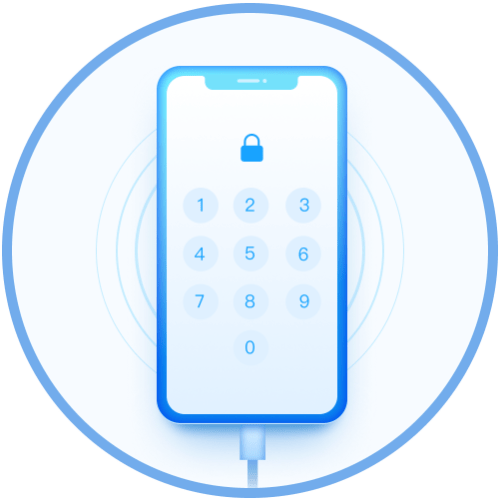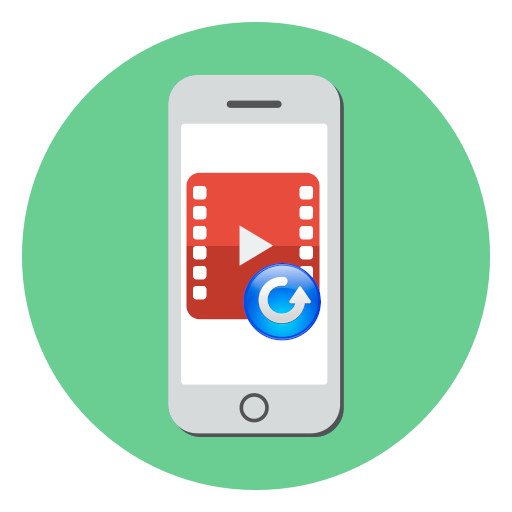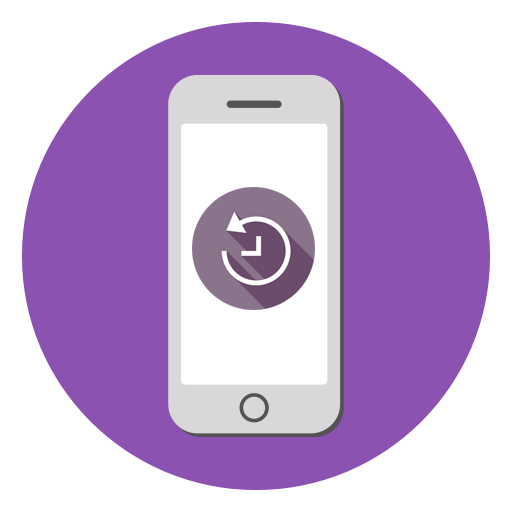Зміст
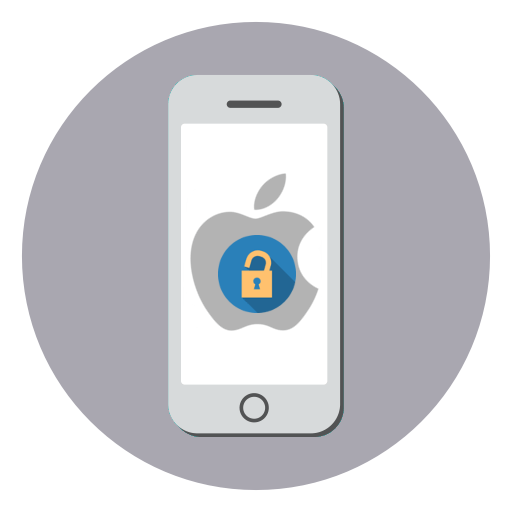
Якщо, наприклад, ви готуєте iPhone до продажу, дуже важливо видалити з нього всю інформацію, пов'язану з вами, в тому числі і вийти з облікового запису Apple ID. Нижче ми поговоримо про те, яким чином це можна здійснити.
Відв'язуємо iPhone від Apple ID
Аккаунт Apple ID – ключовий інструмент, що дозволяє користуватися iPhone. У ньому, як правило, зберігається багато конфіденційної інформації, включаючи підключені банківські картки, замітки, дані додатків, контакти, резервні копії всіх пристроїв і багато іншого. Збираючись передавати телефон в інші руки, обов'язково вийдіть з поточного Apple ID.
Гарантовано ефективним способом відв'язування iPhone від Apple ID, особливо в ситуації, коли пароль був забутий або невідомий, є використання спеціалізованого програмного забезпечення. У прикладі далі ми скористаємося Tenorshare 4ukey, за допомогою якого можна не тільки вирішити озвучену в заголовку статті завдання, але і видалити паролі екрану блокування і екранного часу, а також обійти корпоративну MDM-блокування.
- Скачайте і встановіть програму на свій комп'ютер, після чого запустіть її.
- В головне вікні 4uKey клікніть по плитці "розблокувати Apple ID" .
- Підключіть айфон до комп'ютера, розблокуйте його і натисніть «довіряти»
.
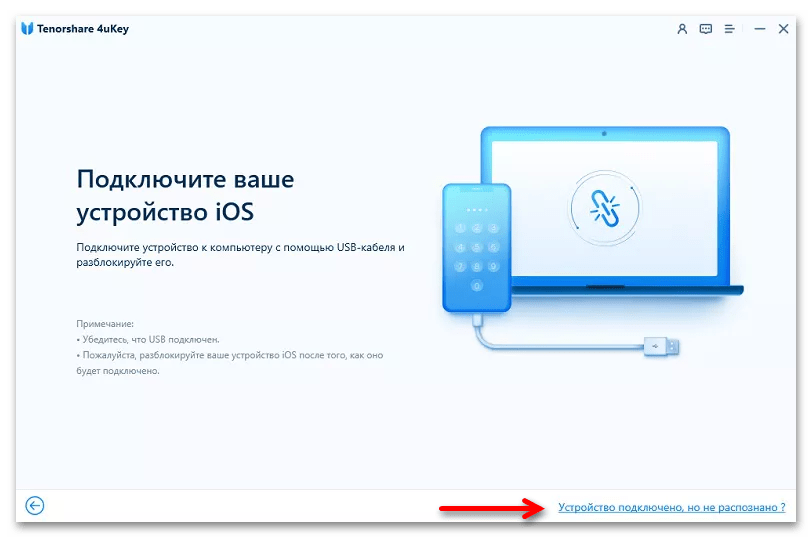
Примітка: у разі якщо система / програма не "побачить" телефон, клікніть по посиланню " пристрій підключено, але не розпізнано» і послідовно виконуйте рекомендації, які будуть запропоновані у спливаючому вікні.
- На наступному екрані програми натисніть на кнопку " почати видалення» для запуску процедури відв'язування iPhone від облікового запису Apple ID.
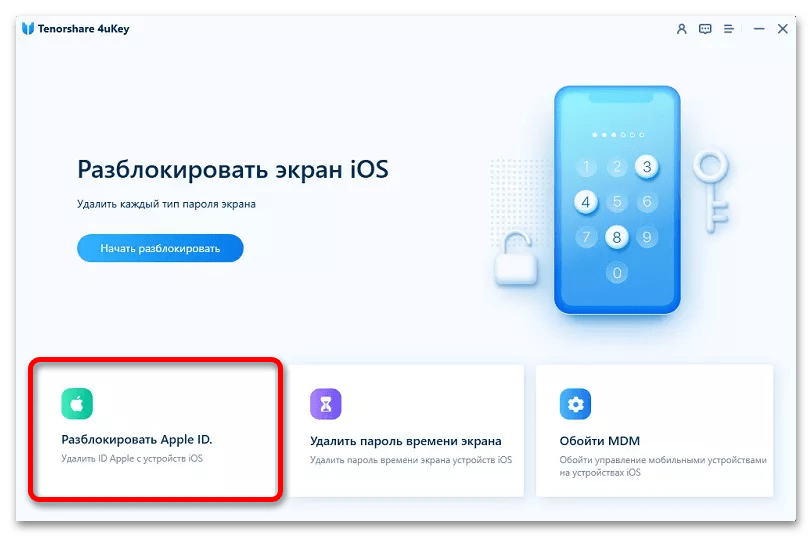

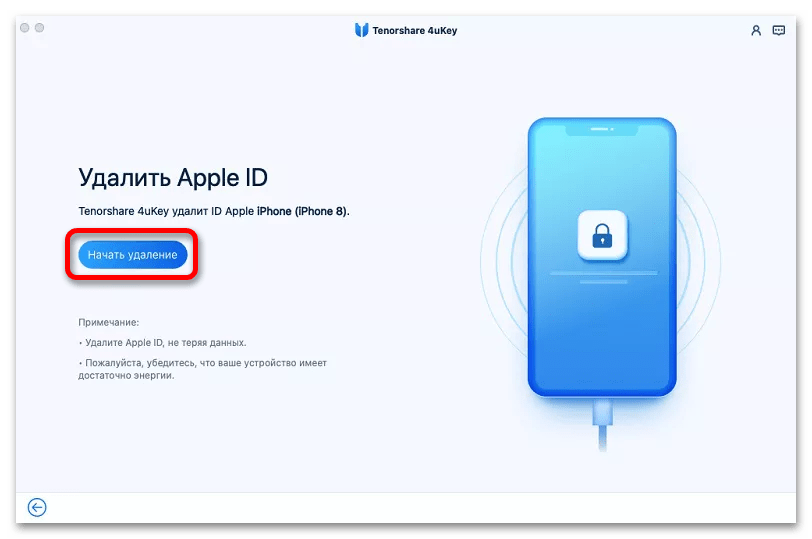
Подальший алгоритм дій залежить від того, чи включена на телефоні функція»Локатор" (раніше називалася " Знайти iPhone» ), а також певною мірою від версії iOS.
Варіант 1: Функція "Локатор" (»знайти iPhone") відключена
У разі якщо на айфоне не була активована функція»Локатор" , процес видалення облікового запису Еппл Айді за допомогою розглянутої програми займе буквально кілька секунд.
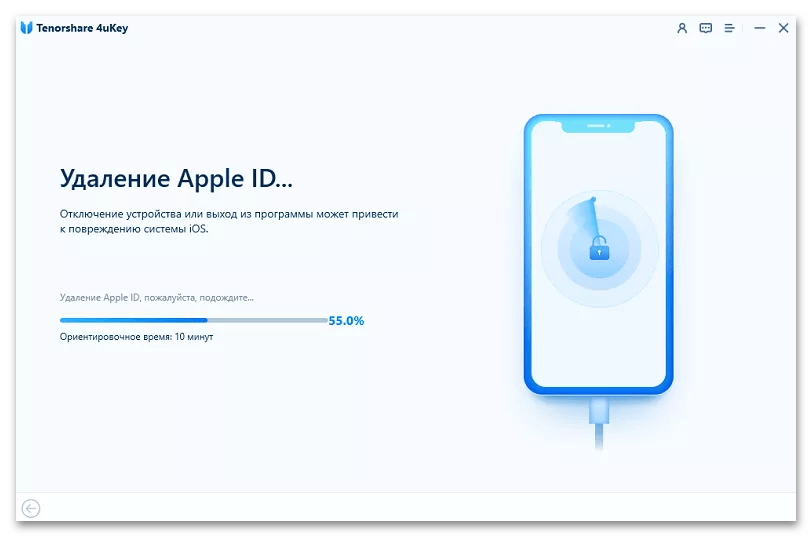
Дані при цьому не будуть видалені.
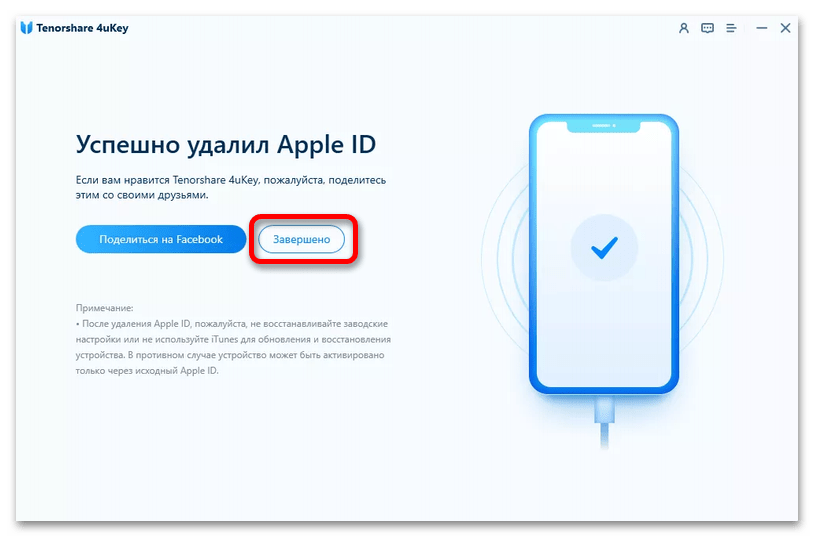
Варіант 2: функція» Локатор «(»знайти iPhone") включена
Якщо зазначена функція була включена і налаштована, подальші дії залежать від версії встановленої на телефоні операційної системи.
Версія iOS 11.4 і вище
Після виконання пункту 4 основної інструкції потрібно скинути настройки айфона. У вікні Tenorshare 4ukey з'явиться інструкція, як це зробити, ми ж її продублюємо.
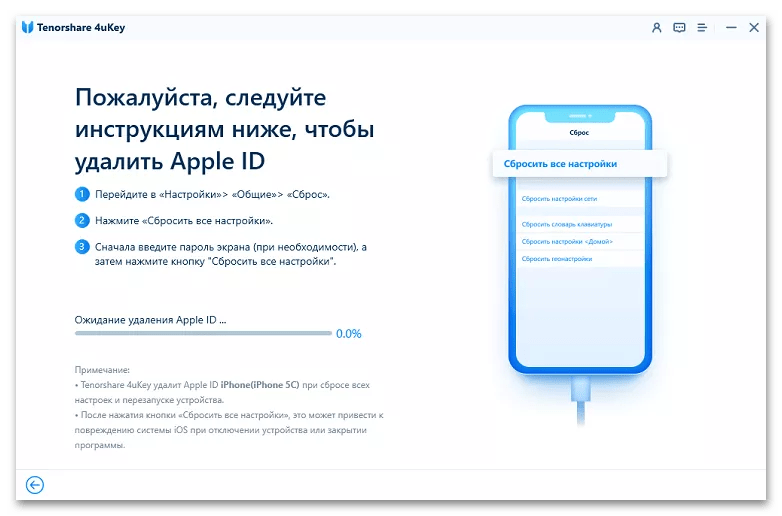
- Відкрийте «Налаштування» телефону і перейдіть в розділ »Основні" .
- Далі тапніте по пункту»Скидання" .
- Виберіть " скинути всі налаштування»
і підтвердьте свої наміри.
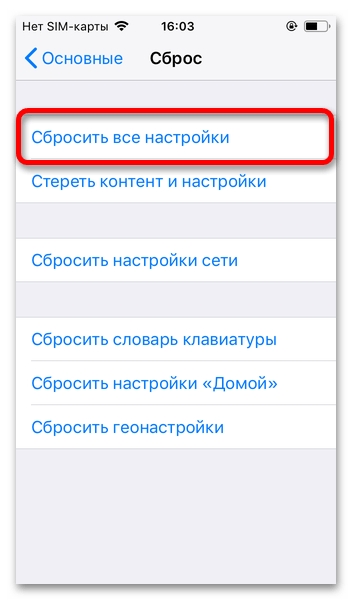
Читайте також: Як скинути налаштування iPhone
- З iPhone будуть видалені всі дані, він перезавантажиться, після чого процедура відв'язування Apple ID програмою буде продовжена.
- Після завершення ви зможете увійти в інший обліковий запис або Створити новий.
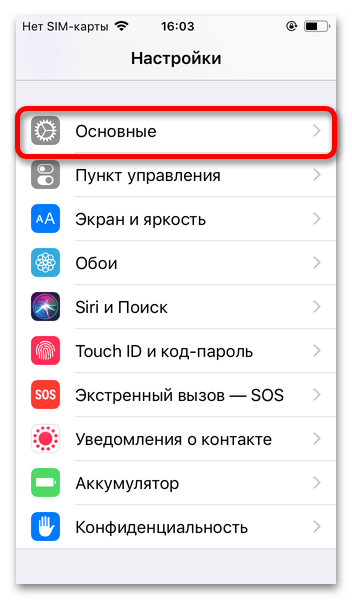
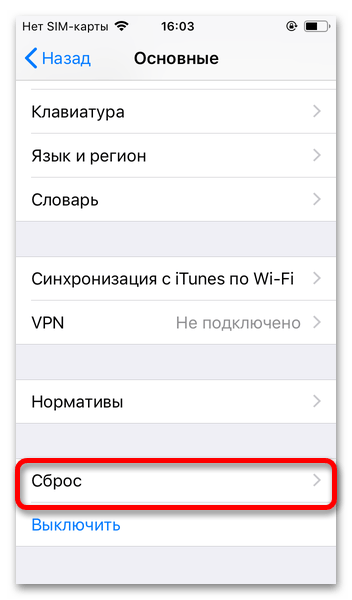
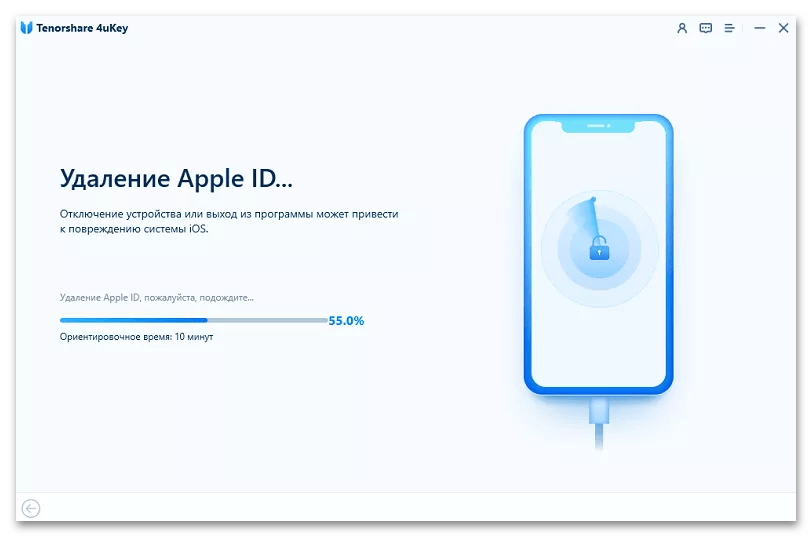
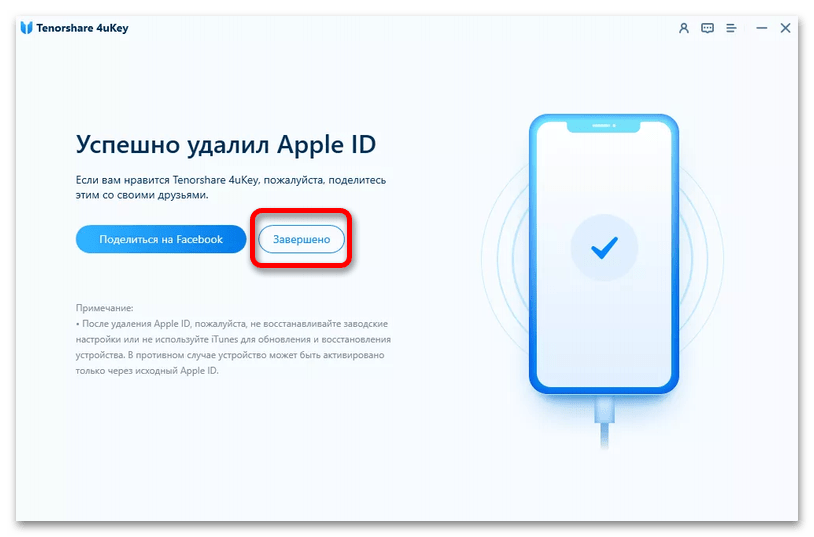
Версія iOS нижче 11.4
Відв'язати від Apple ID iPhone із застарілою версією операційної системи (iOS 11.3 і нижче) можна тільки в тому випадку, якщо на ньому встановлений пароль блокування екрану і включена двофакторна аутентифікація. Якщо ж це не виконано, в інтерфейсі Tenorshare 4ukey з'явиться повідомлення про те, що телефон не підтримується.
- Увімкніть і налаштуйте блокування на телефоні, якщо цього не було зроблено раніше. Перейдіть до»Налаштування"
, відкрийте розділ
" Touch ID і код-пароль»
, активуйте опцію
" увімкнути пароль»
і встановіть бажану шестизначну комбінацію. Обов'язково запам'ятайте, а краще запишіть її.
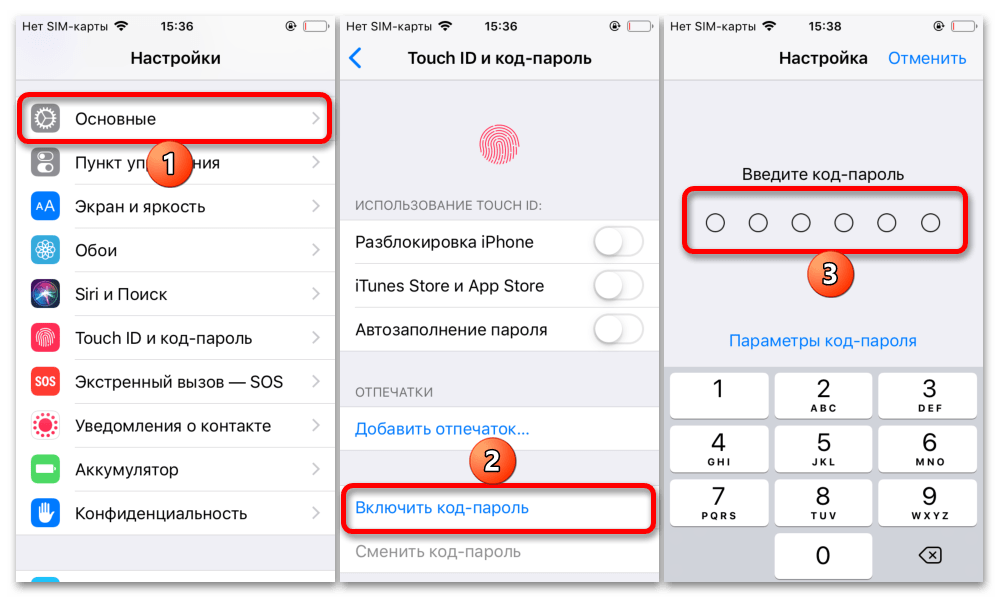
Після того як це буде зроблено, клікніть по кнопці»вже налаштовано" у вікні програми.
- Аналогічним чином активуйте і налаштуйте на айфоне двухфакторную аутентифікацію, якщо цього не було зроблено раніше, після чого натисніть»Включено" у вікні 4ukey.
- Програма автоматично визначить версію встановленої на телефоні iOS і запропонує її завантажити. Скористайтеся відповідною кнопкою для запуску процедури і чекайте її завершення.
- Коли прошивка буде завантажена, ви зможете відв'язати iPhone від Apple ID. Для цього клікніть по кнопці " почати видаляти» .
- Мобільний девайс буде переведений в режим відновлення, а на його екрані з'явиться індикатор виконання. Ні в якому разі не відключайте його від комп'ютера.
- Очікуйте завершення операції, в результаті чого телефон перезавантажиться. Коли з'явиться екран блокування активації, натисніть " розблокувати за допомогою пароля» , потім скористайтеся пунктом " Використовувати пароль пристрою» і введіть код-пароль.
- Після виконання цих дій обліковий запис Еппл Айді буде видалена з айфона. Вікно програми Tenorshare 4uKey можна закрити натисканням на хрестик або кнопку»Завершено" .
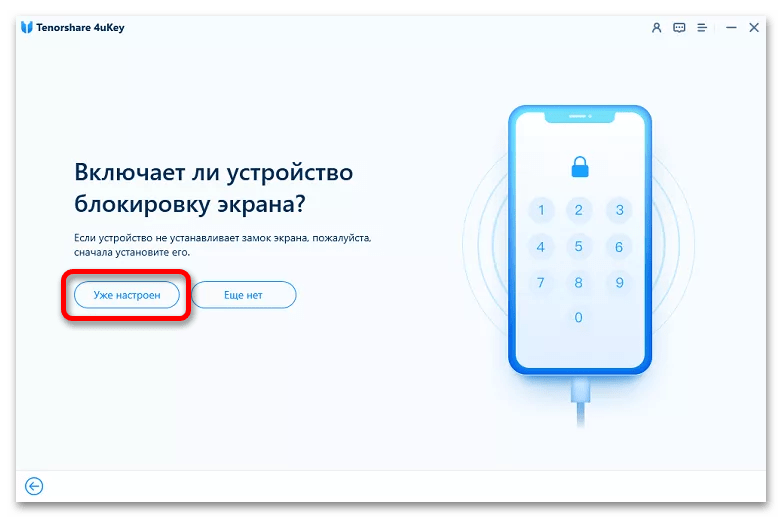
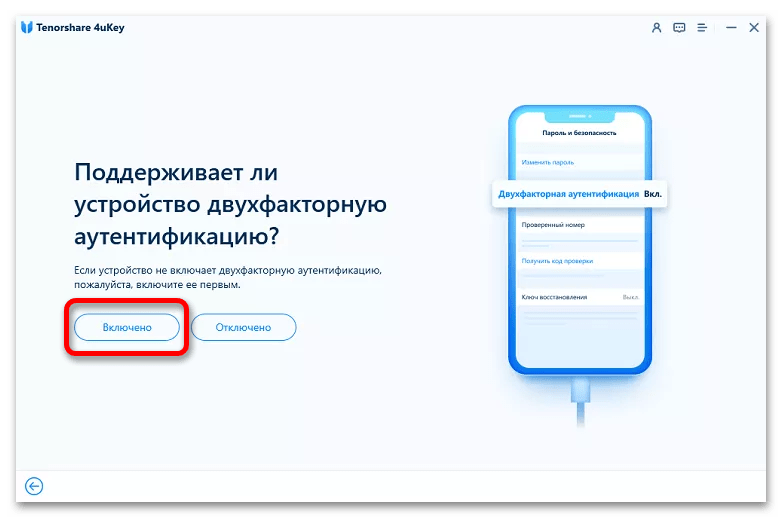
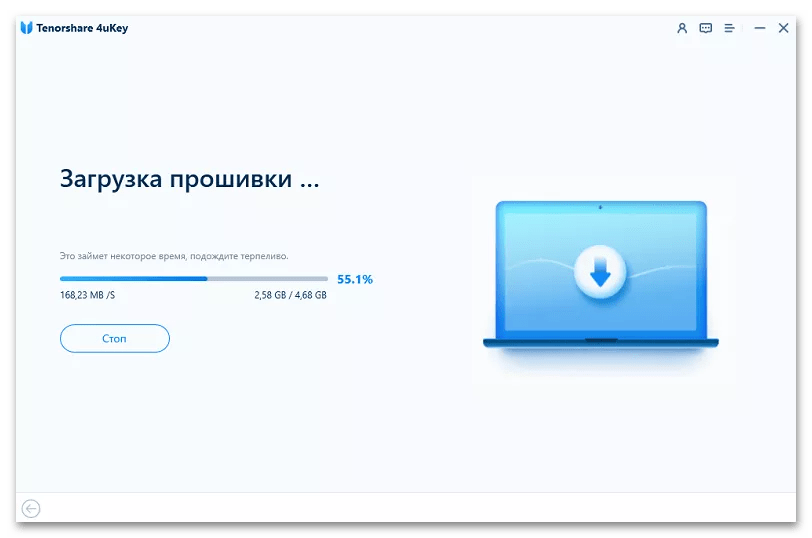
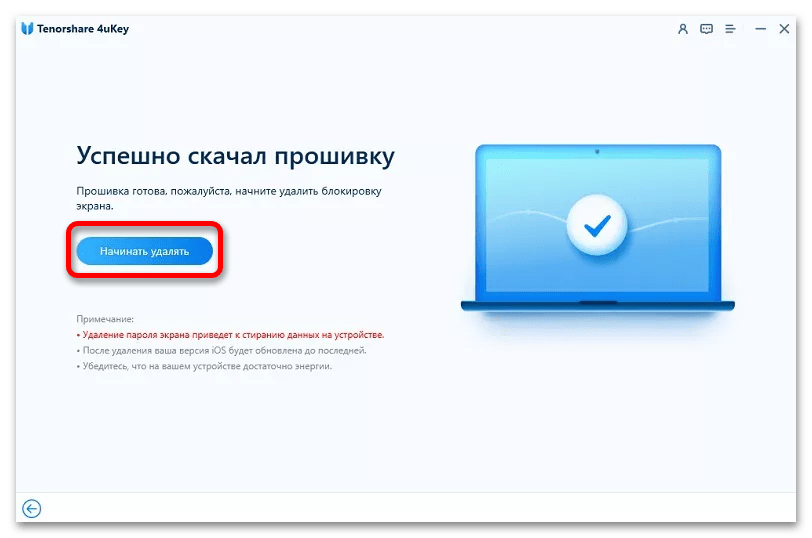
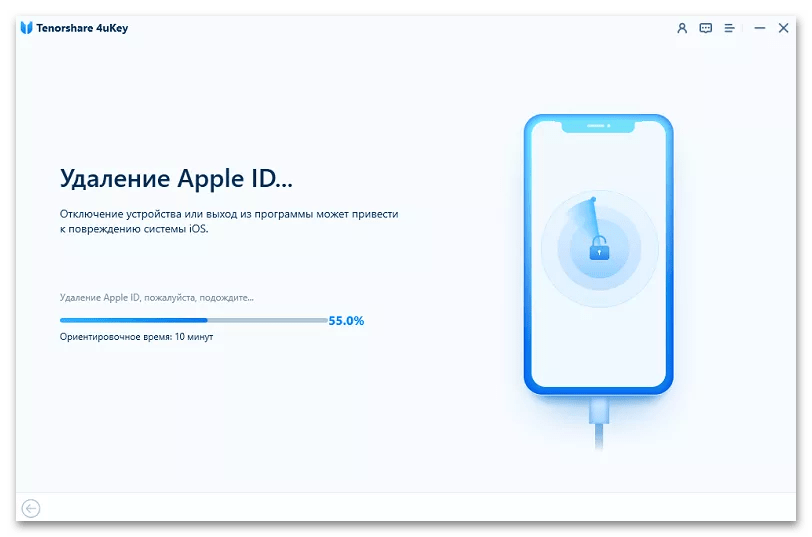
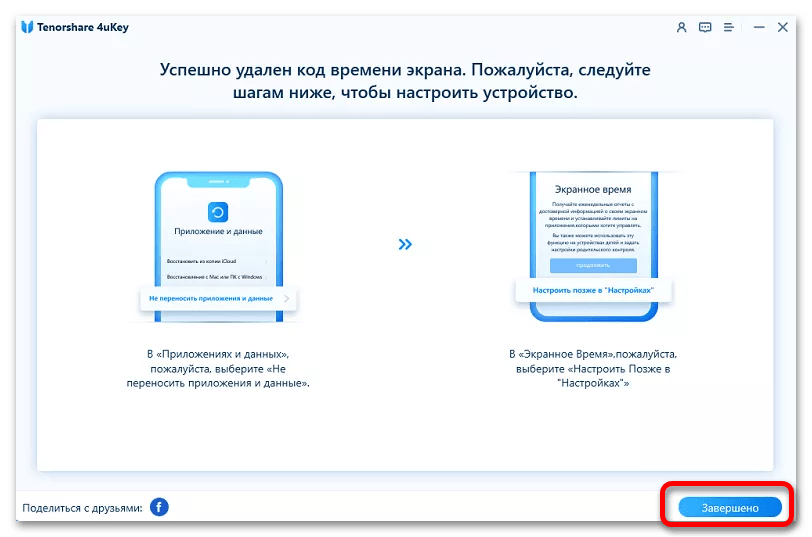
Спосіб 2: Налаштування
Перш за все, розглянемо спосіб виходу з Apple ID, який дозволить покинути обліковий запис, при цьому зберігши дані на iPhone. Такий спосіб зручно застосовувати в тому випадку, якщо вам потрібно увійти під іншим своїм акаунтів.
Зверніть увагу на те, що після виходу з Еппл Айді за допомогою цього способу, з пристрою будуть видалені всі дані iCloud, а також прив'язані карти Apple Pay.
- Відкрийте Налаштування. У верхній частині нового вікна виберіть свій обліковий запис.
- В нижній області клікніть по кнопці»вийти" . Якщо у вас раніше була активована функція " Знайти iPhone» , слідом вам буде потрібно ввести пароль свого Еппл Айді.
- Айфон запропонує зберегти копію деяких даних iCloud. Якщо даний пункт (або пункти) не активувати, вся інформація буде видалена. Для завершення процесу тапніте по кнопці»вийти" .
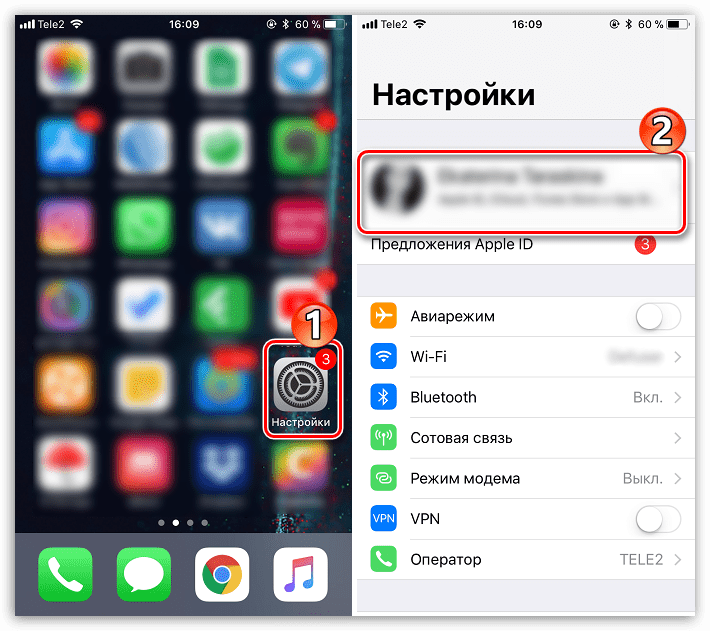
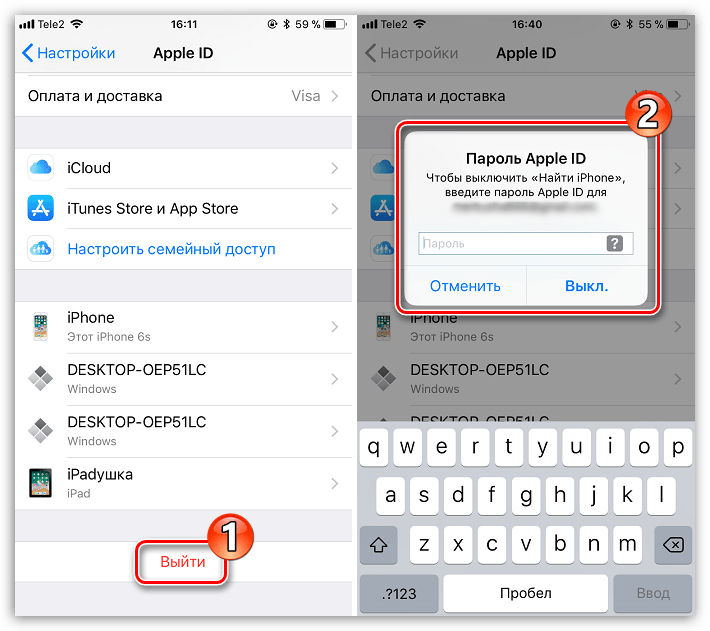
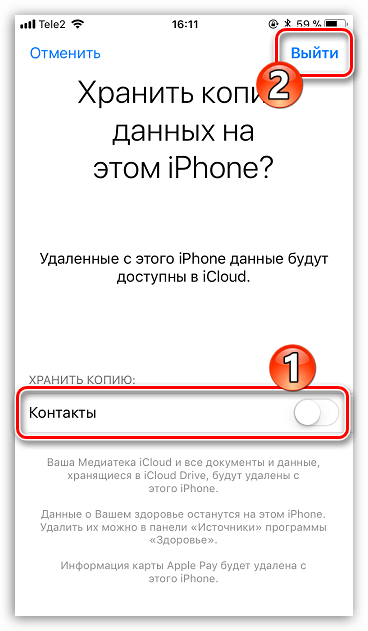
Спосіб 3: App Store
Такий варіант виходу з Еппл Айди раціонально застосовувати у випадках, коли вам потрібно завантажити додаток на телефон з іншого аккаунта.
- Запустіть App Store. Перейдіть у вкладку»сьогодні" і виберіть у верхньому правому куті іконку свого профілю.
- Виберіть кнопку»вийти" . У наступну мить система вийде з поточного профілю. Також вихід буде виконаний і в iTunes Store.
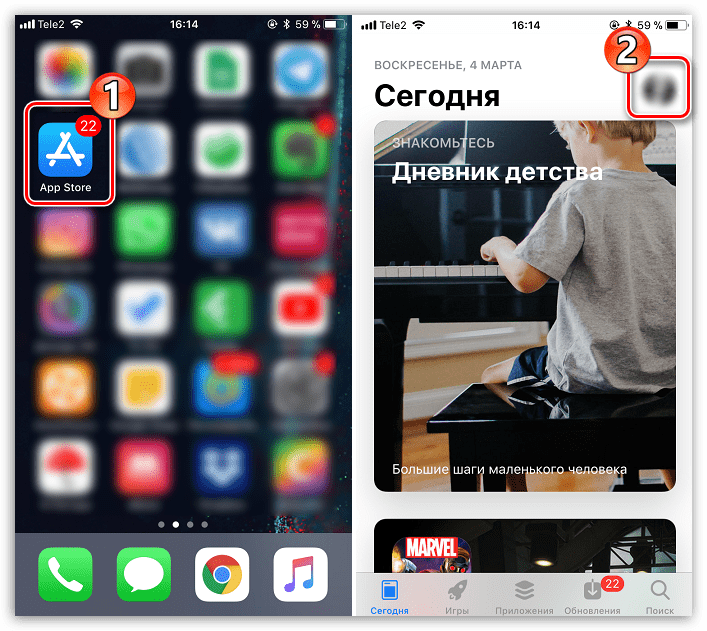
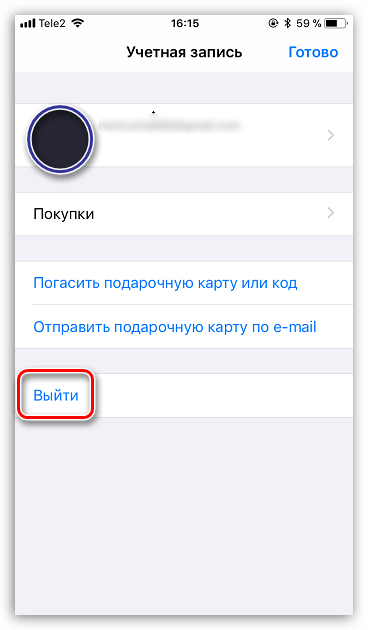
Спосіб 4: Скидання даних
Цей метод застосовується в тому випадку, якщо вам потрібно не тільки вийти з Apple ID, але і повністю видалити контент з настройками. Як правило, саме таким способом і слід користуватися, готуючи Айфон до продажу.
Детальніше: як виконати повне скидання iPhone
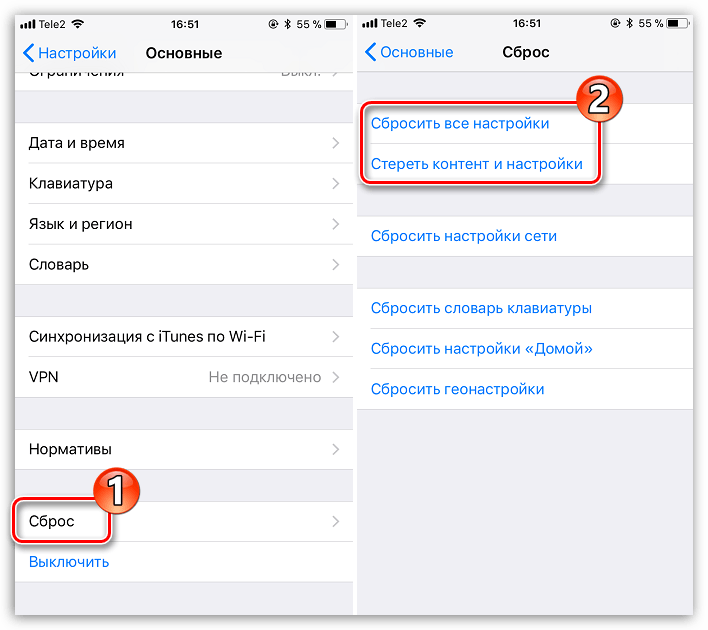
На цьому сьогодні все. Сподіваємося, дана стаття була для Вас корисна.